TUTORIAL PARA SOLICITAÇÃO DE MATRÍCULA EM COMPONENTES CURRICULARES
TUTORIAL PARA SOLICITAÇÃO DE MATRÍCULA EM COMPONENTES CURRICULARES
Passos para o discente solicitar matrícula em componentes curriculares no SIGAA:
Depois de entrar no SIGAA o discente deve ir na opção Ensino>Matrícula On-Line>Solicitar Matrícula.
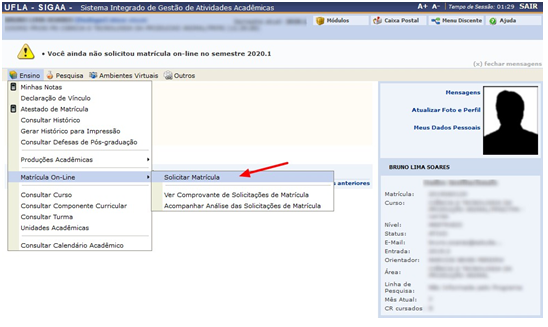
Será exibida a tela com os componentes selecionados, como o discente ainda não selecionou qualquer componente não será exibido qualquer componente.
Para visualizar os componentes o discente deve clicar nos botões correspondente ao tipo de componente que ele deseja solicitar sua matrícula:
- Atividade de Proficiência, Atividades do Programa,
- Qualificação ou Defesa (esse botão muda de acordo com o que o discente pode solicitar, se o discente não tiver orientador cadastrado no SIGAA ele não será disponibilizado),
- Turmas do Programa,
- Turmas de Outros Programas.
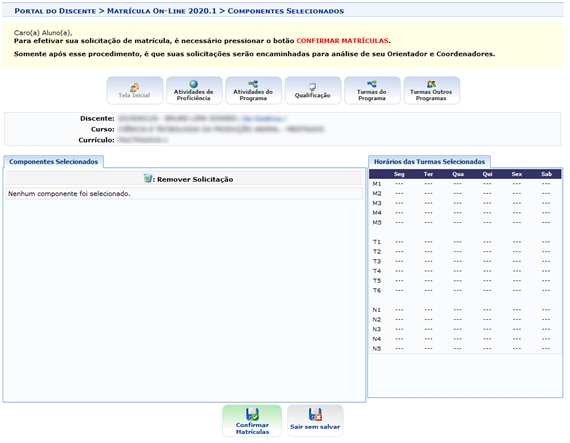
Ao clicar em um dos botões por exemplo Turmas do Programa serão listadas as turmas disponíveis para matrícula para o ano/semestre corrente.
O Discente deve marcar a caixinha correspondente as turmas desejadas e clicar no botão Adicionar Turmas.
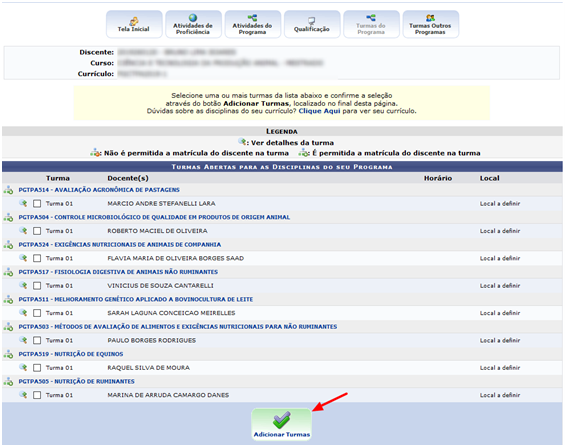
Após clicar no botão Adicionar Turmas aparecerá a tela para o discente verificar as turmas selecionadas.
O discente poderá selecionar outro tipo de componente para solicitar a matrícula, excluir as turmas já selecionadas e ainda não analisadas pelo orientador (Status: Incluída ou Submetida).
Ao terminar de selecionar todos os componentes que deseja ele deve clicar no botão Confirmar Matrículas.
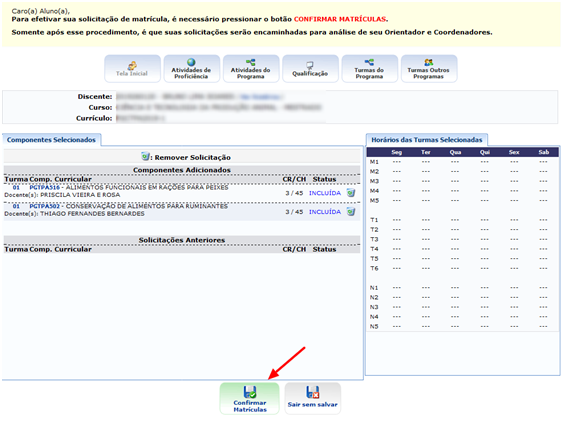
Serão exibidas as turmas selecionadas.
Atenção: a solicitação só é efetivada após digitar a senha e clicar em Confirmar Matrículas
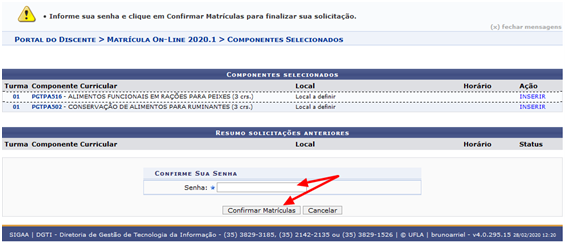
Após clicar em Confirmar Matrícula o discente tem a opção de visualizar e imprimir o comprovante de solicitação, porém se ele esqueceu de salvar o comprovante ele pode acompanhar a solicitação de matrícula em: Ensino>Matrícula On-Line>Ver Comprovante de Solicitações de Matrícula
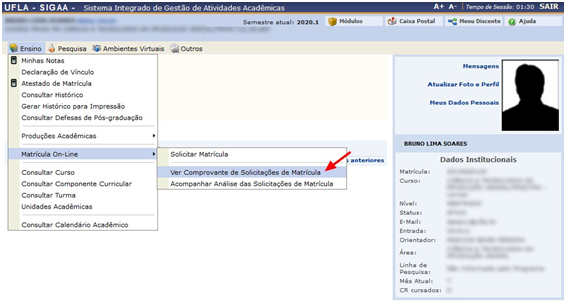
O discente também pode acompanhar o andamento de sua solicitação em Ensino>Matrícula On- Line>Acompanhar Análise das Solicitações de Matrícula
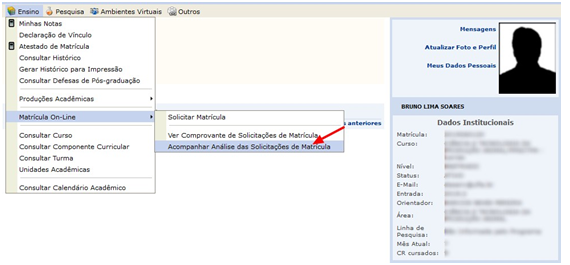
Atenção: Através do Acompanhar Análise o discente pode verificar quem realizou a análise de sua solicitação, pois caso mude de idéia apenas essa pessoa poderá alterar a análise ( de matrículado para cancelada ou de cancelada para matriculada)

Diretoria de Tecnologia da Informação - DGTI
Universidade Federal de Lavras – UFLA
http://suporte.ufla.br/dgti
http://www.dgti.ufla.br
